بإذن الله تعالى سأشرح الآن ..
كيفية فك ملفات الويندوز المشفرة (المضغوطة)طبعاً نحن قمنا بنسخ الاسطوانة في مجلد كما أشرت سابقاً ومثال في مجلد
xp ..
سنجد هناك مجلد اسمه
I386 ..
إذا فتحناه سنجد معظم الملفات فيه مشفرة أو مضغوطة بطريقة خاصة ليست كالطريقة العادية ..
ولا يمكن فكها عن طريق برامج الضغط مثل الوينرار وما شابه .. ولا حتى بإعادة تسميتها ..
فمثلاً سأشرح على ملف
explorer.exeلو انتبهنا هنا سنجد أنه ملف تنفيذي ينتهي بـ
exeولكن في المجلد المذكور يكون بالشكل التالي:
explorer.ex_ أي نهايته
ex_وقس على ذلك باقي الملفات .. وانظر للصور لتعرف خطوات فك الملفات وإظهارها بالشكل الطبيعي
للتعديل عليها ثم إعادة ضغطها أو تشفيرها مرة أخرى ..
نضغط على
زر إبدأ >>
تشغيل >> نكتب في مربع الحوار
cmdستفتح شاشة الدوس السوداء ..
عملية الفك:نفتح المجلد
I386 ثم ننسخ الملف
explorer.ex_ ونلصقه في مجلد نستخدمه للتعديل أو مثلاً على الـ
D..
نكتب الأمر التالي كما في الصورة:
expand -r explorer.ex_ ثم
Enter ..

سيتم فك الملف وستظهر كالشكل التالي :

وسظهر الملف بشكله الطبيعي
explorer.exeعملية الضغط:
بعد التعديل على الملف المطلوب .. نقوم بضغطه وإعادته في مكانه ..
الملف الذي قمنا بالتعديل عليه هو
explorer.exe ..
الآن سنعيديه بصورته الأصلية .. وقبل ضغطه نحذف الملف الأصلي الذي نسخناه من مجلد I386 ووضعناه في الـ D ..
ثم نكتب الأمر التالي كما في الصورة ..
makecab explorer.exe ثم
Enter ..

سيتم ضغطه كما كان في الأصل ..

وإلى لقاء قادم بإذن الله ..
سأشرح فيه أهم الملفات التي يمكن التعديل عليها التي ستغير المنظر الجمالي للويندوز
الآن بإذن الله تعالى سأضع اهم الأدوات اللازمة لعملية التعديل على أهم ملفات في الويندوز ..
والتي ستغير كثيراً من شكل الويندوز ..
وقبل أن أذكر الملفات التي سنعدل عليها .. سأدرج هنا برامج للتعديل على تلك الملفات ..
طبعاً هناك أكثر من برنامج يمكنها التعديل على الملفات .. وخاصة ملفات
exe و
dll ..
ولقد اخترت لكم أفضل برامج لهذا الخصوص وأستخدمها منذ مدة وهي عملية وسهلة ..
وقمت بوضع تلك البرامج في مجلد واحد مضغوط .. ورفعته لكم على الرابط التالي ..
حفظ الهدف باسم ولا تنس ذكر اللهسأشرح بإذن الله تعالى كيفية التعديل على الملف المسئول عن تغيير شاشة إعداد ويندوز ..
سنستخدم برنامج
WinntbbuEDالملف المطلوب هو
winntbbu.dllوإذا كان الملف مضغوط
winntbbu.dl_ نقوم بفكه كما شرحت ذلك سابقاً ..
نقوم بتشغيل برنامج
WinntbbuED سيفتح بهذا الشكل ..

نضغط على
File >>
Open أو
Ctrl+O ونجلب الملف المطلوب تعديله (
winntbbu.dll)

لتغيير نوع وسمك وحجم الخط .. نضغط على
Edit >>
Font أو
Ctrl+F
بمجرد الضغط على كلمة
Example يتظهر نافذة التحكم بالخط ..
لتغيير ألوان شريط الإكمال والعناصر المحددة وما شابه نضغط على
Edit >>
Colors أو
Ctrl+L
لتغيير الصور الخاصة بشاشة الإعداد نضغط على
Edit >>
Pictures أو
Ctrl+Pولتغيير صورة اللوجو الموجودة في أعلى اليسار .. نختر بند
Logos ..
وبمجرد الضغط على الصورة ستفتح لنا نافذة اختيار الصورة التي نريد ..
طبعاً يجب أن تكون بصيغة
BMP وبنفس المقياس ..

ولتغيير صورة الخلفية نختر بند
Background .. ونطبق كالأولى ..

ولتغيير صور عناصر الخطوات نختر بند
Step Pictures .. ونطبق كالأولى ..

ولتغيير صور الشريط المتحرك في الأسفل لإكمال التثبيت نختر بند
Progress Animation .. ونطبق كالأولى ..

لتغيير النص الذي يأتي تباعاً خلال عملية تثبيت الويندوز والذي يوصف ميزات الويندوز ..
يمكن استبدال النصوص بالأذكار أو ما شابه ..
وذلك عن طريق الضغط على
Billboard OS >>
Pro ثم نختر صفحة صفحة ونقوم بتغيير النص فيها ..

بالضغط على
Board1 سيظهر النص المكتوب فيها ..
وبمجرد الضغط على النص تظهر نافذة فيها النص المكتوب .. فنقوم بتعديله .. ونضغط
OK ..

وهكذا مع
Board2 حتى
Board18 ..
ولمعاينة ما عملناه نضغط على
Extras >>
Real Preview >>
Medium ..

هكذا نكون قد انتهينا من تجهيز شاشة الإعداد ..
فنقوم بحفظ العمل .. بالضغط على
File >>
Save أو
Ctrl+S .. وسيبدأ الحفظ ..

انتهي الحفظ ..

وفقكم الله ..
بعد فك المجلد ستجدوا ثلاثة برامج داخله شغالة ولا تحتاج لعمل setup ..
برنامج
restoratorولكي يكون نهائي .. هناك ملف ريجيستري اسمه sn نشغله ثم نشغل برنامج restorator ونضغط التالي للنهاية ..
سيندمج مع قائمة الزر الأيمن للماوس .. ويمكنك فتح الملفات للتعديل بالضغط عليها بالزر الأيمن للماوس عن طريق البرنامج ..
برنامج
ResHackerوهذا شبيه بالسابق ولكن هناك أشياء لا يستطيع الأول تعديلها فنستخدم هذا .. أي مكمل للاول عند الضرورة ..
وهو شغال ولا يحتاج لسيريال ولا شيء ..
برنامج
WinntbbuEDوهذا البرنامج رهيب جداً ومريح ومتخصص في تعديل الملف المسئول عن عمل شاشة إعداد الويندوز ..
وهذا ربما الكثير لا يعرفه ..
ويمكنكم عمل اختصارات لهذه البرامج على سطح المكتب من داخل هذا المجلد ولا داعي لفصلها ..
الأن سأذكر أهم ملفات في الويندوز التي سنعدل عليها ومن خلالها سيتغير شكل الويندوز من حيث ..
شاشة الإعداد ..
شاشة البووت ..
شاشة الدخول ..
زر وقائمة إبدأ ..
الأيقونات ..
****l32.dllwinntbbu.dllmydocs.dllexplorer.exeiexplore.exentoskrnl.exelogonui.exeوهناك بعض الملفات سنقوم بالتعديل عليها لاحقاً ستغير أشياء اخرى بإذن الله ..[/size]
اعذروني على تقصيري وسأكمل بعون الله تعالى ...
سنبدأ الآن بالتعديل على الملف المسئول عن شاشة الترحيب ..وهو الملف
logonui.exe والملف وأيضاً الملف
msgina.dllنستخرج الملف
logonui.ex_ من مجلد
I386 ونقوم بفكه كما في شرح فك هذه الملفات في المشاركة
23 ..
سينتج ملف ملف تنفيذي
logonui ..
نفتح برنامج
Restorator الذي أدرجته في بداية الموضوع والذي سيتم التعديل من خلاله ..
نجلب الملف المطلوب تعديله (
logonui.exe) ونقوم ببعض التعديلات المهمة ..
عند فرد محتويات الملف يكون عبارة عن مجلدات ..
ونفرد المجلد
Bitmap .. انظر إلى رقم
123 و
127 نغيرها حسب الرغبة ..

أيضاً يمكننا تغيير بعض الرموز ..

أيضاً من مجلد
String يمكننا تغيير كلمة "
مرحبا" بأي كلمة أو جملة على ألا تكون طويلة ..

وستكون شاشة الترحيب بهذا الشكل ..

وسيبدأ الدخول ..
وإذا أردنا تغيير الشكل بالكامل ووضع صورة مفضلة بدلاً منه ..
يمكننا ذلك بالطريقة التالية ..
نفرد المجلد
UIFILE ونقوم بتعديل المشار إليه
1000نضغط على الأداة المحاطة بالأحمر لكي نتمكن من تحرير النص ..
سيكون هناك نص طويييل نحدد ونمسحه ونلصق النص الذي ستجدونه في المرفقات ..

ونفرد المجلد
Bitmap ونقوم بتغيير الصورة
100 بأي صورة مفضلة لدينا ..
على شرط أن تكون بصيغة
bmp ويفضل أن يكون مقياسها 800×600
وإذا كانت الصورة عليها كلام نقوم بوضعها بشكل معكوس حتى تظهر بشكل صحيح ..

وستظهر بهذا الشكل ..

بعد حفظ الملف نقوم بضغطه كما وضحنا سابقاً ليصبح
logonui.ex_ ونضعه في مجلد [color:de58=red:de58]I386 ..
وهناك تعديل بسيط على ملف [color:de58=red:de58]msgina.dll سأشرحه في المرة القادمة بإذن الله ..
وأي استفسار لن نقصر بإذن الله
تعديل ملف [color:de58=red:de58]msgina.dll
نقوم بفك الملف msgina.dl_ بالطريقة التي شرحتها سابقاً
سيصبح msgina.dll
فتح برنامج Restorator ونجلب الملف المذكور ..
يمكننا تغيير بعض الصور .. لكن عند استبدال صورة ما يجب أن تكون البديلة نفس المقياس والصيغة
مثل الصورة التالية 413×72 وهكذا ..

يمكننا أيضاً تغيير صورة إيقاف التشغيل ..

وأيضاً الأزرار المستخدمة ..

سيصبح هكذا ..





